Wichtigste Erkenntnisse:
- Kaiber.ai ist perfekt, um Bilder in Videos umzuwandeln – schnell und einfach.
- Du brauchst keine Vorkenntnisse in Videobearbeitung oder KI, um professionelle Ergebnisse zu erzielen.
- Für die Erstellung benötigst du Credits. Kaiber.ai bietet verschiedene Credit-Pakete an, abhängig von deinen Bedürfnissen.
- Hier lernst du Schritt für Schritt, wie du mit Kaiber atemberaubende Videos aus Bildern erstellst!
- Du kannst Videos in hoher Qualität (bis zu 4K!) exportieren.
Inhaltsverzeichnis
Wie funktioniert Kaiber.ai?
Kaiber.ai ist ein intuitives KI-Tool, mit dem du Bilder in Videos verwandeln kannst. Früher war den professionellen Designern und Künstlern vorbehalten. Heute kann das jeder – ohne jegliche Vorkenntnisse in der Videoproduktion.
Die Plattform nutzt Künstliche Intelligenz. Diese erzeugt Animationen sowie Bewegungen und verwandelt dein Bild in ein Video. Der Workflow ist sehr einfach. Lade ein Bild hoch und beschreibe mit einem Bild-Prompt, was im Video gezeigt werden soll.
Pro-Tipp: Je detaillierter deine Prompts, desto beeindruckender wird das Resultat!
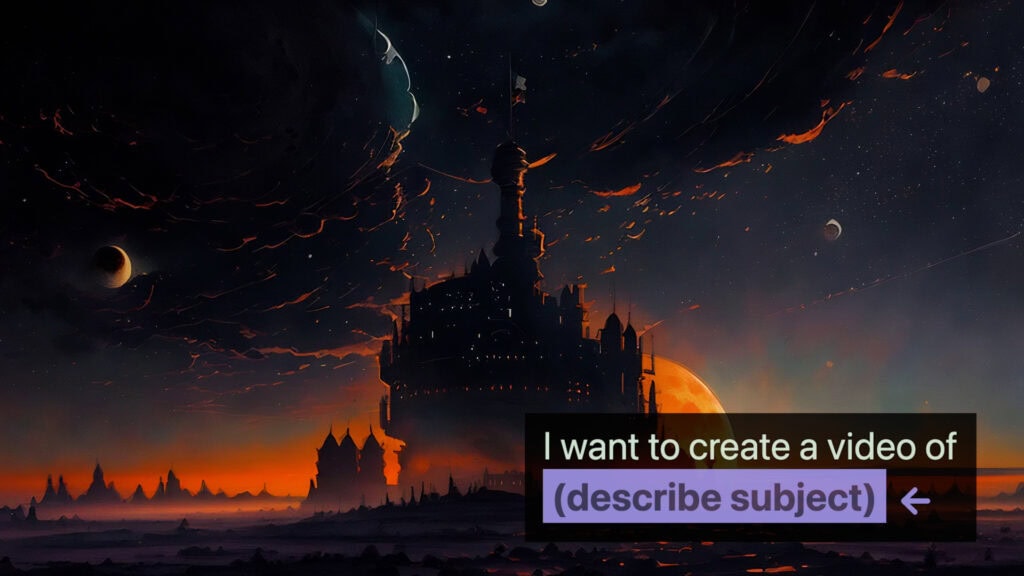
Kaiber bringt deine Ideen zum Leben. Egal ob du Content Creator, Künstler oder einfach nur neugierig bist – mit Kaiber.ai gelingen dir beeindruckende Videoanimationen. Und das in wenigen Minuten!
Wie erstelle ich mein erstes Video mit Kaiber.ai?
Schritt 1: Anmeldung bei Kaiber.ai
Du musst dich bei Kaiber anmelden. Klicke dazu hier. Anschließend kannst du dich oben rechts mit „Sign up“ anmelden. Im Moment scheinen die Server zeitweise stark ausgelastet zu sein. Falls du das auch merkst, hab Geduld oder probiere es später.
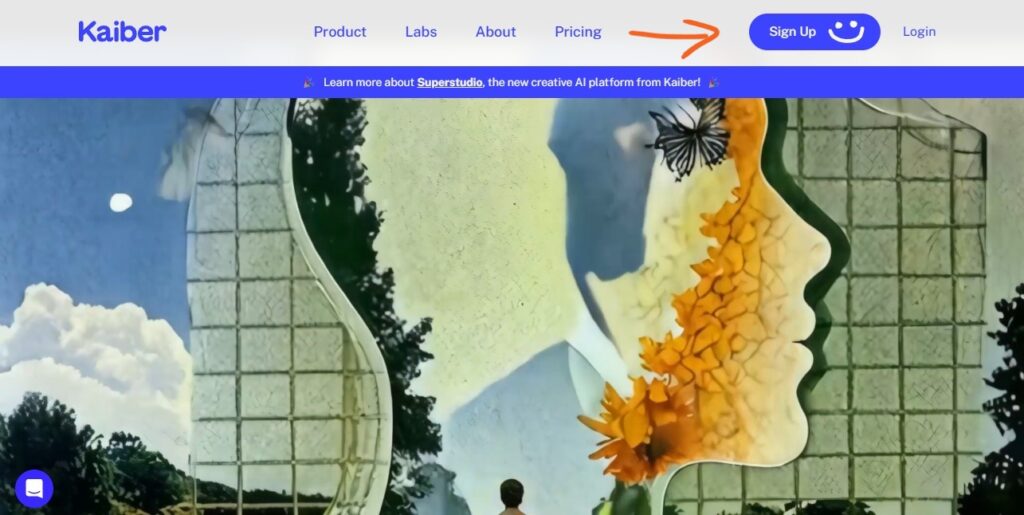
Die Anmeldung funktioniert mit einer E-Mail-Adresse, mit einem Google Account oder einem Apple Account. Um loszulegen, musst du deine Anmeldung noch bestätigen.
Stelle sicher, dass du genug Credits hast, um deine Video-Projekte umzusetzen. Du kannst zusätzliche Credit-Pakete kaufen – es gibt flexible Optionen für alle Bedürfnisse! Zum Start erhältst du 200 Credits geschenkt. Die Aufladung funktioniert mit Paypal oder per Kreditkarte.
Schritt 2: Der Superstudio-Workflow
Nach der Anmeldung geht’s los.
- Klicke in der oberen Navigationsleiste auf „+“.
- Bei Bedarf, kannst du an dieser Stelle Credits aufladen. Entweder per Einmalkauf oder im Abo.
- Anschließend wählst du das Bild- oder Video-Modell deiner Wahl aus. Ich nutze in diesem Beispiel Flux. Das macht gute Bilder und ist günstig.
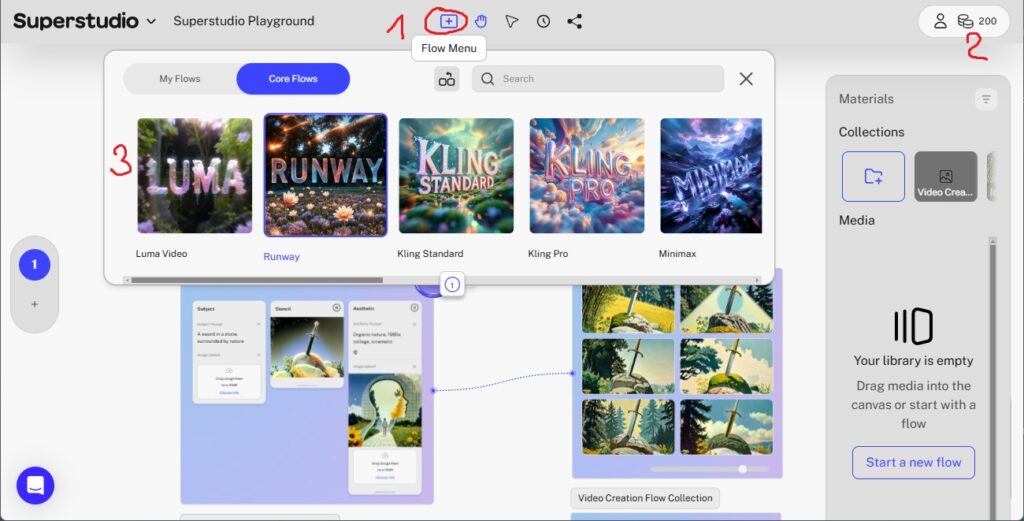
Anschließend wird ein neuer Arbeitsbereich angelegt. Zugegeben etwas klein, du kannst aber am Scrollrad deiner Maus die Ansicht vergrößern.
Schritt 3: Das Bild erstellen
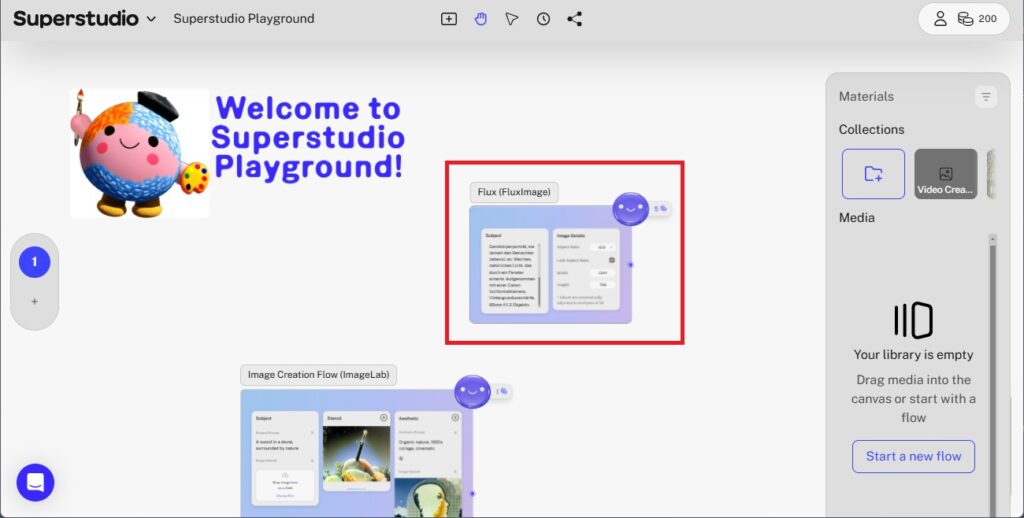
Die Bildgenerierung startet mit einem Klick auf das rechte obere Smiley. Dort siehst du auch, wie viele Credits die Erstellung kostet. Für eine Bilderstellung mit Flux werden aktuell 5 Credits genutzt.
Ich nutze den folgenden Prompt für die Erstellung eines Bildes.
Hochauflösendes Porträt einer jungen Frau in einem Café, vor ihr steht ein Kaffee auf dem Tisch. Sie hat blonde Haare, leuchtend blaue Augen und Sommersprossen. Ganzkörperporträt, sie lächelt den Betrachter liebevoll an. Weiches, natürliches Licht, das durch ein Fenster scheint. Aufgenommen mit einer Canon Vollformatkamera, Hintergrundunschärfe, 50mm f/1.4 Objektiv.Wenige Sekunden später erhalte ich das folgende Bild von Kaiber.ai.

Jetzt kommen wir zur eigentlichen Magie – wir zeigen dir, wie du dein erstes Video erstellst.
Schritt 4: Video-Workflow starten
Wir benötigen als Nächstes einen Video-Flow.
- Klicke erneut in der Navigationsleiste auf „+“.
- Wähle nun deine bevorzugte Video Ki. Ich nutze in unserem Beispiel „Luma Video“.
- Das vorher erstellt Bild ziehst du in den Arbeitsbereich des Video-Flows. Du kannst auch Bilder nutzen, die mit anderen Bild-KIs erstellt wurden (max. 20 MB). Entscheide, ob du das Start- oder das Endbild oder beide vorgeben willst.
- Gib deinen Video-Prompt ein und lasse das Video mit einem Klick auf das blaue Smiley erstellen. Das Luma Video kostet 40 Credits.
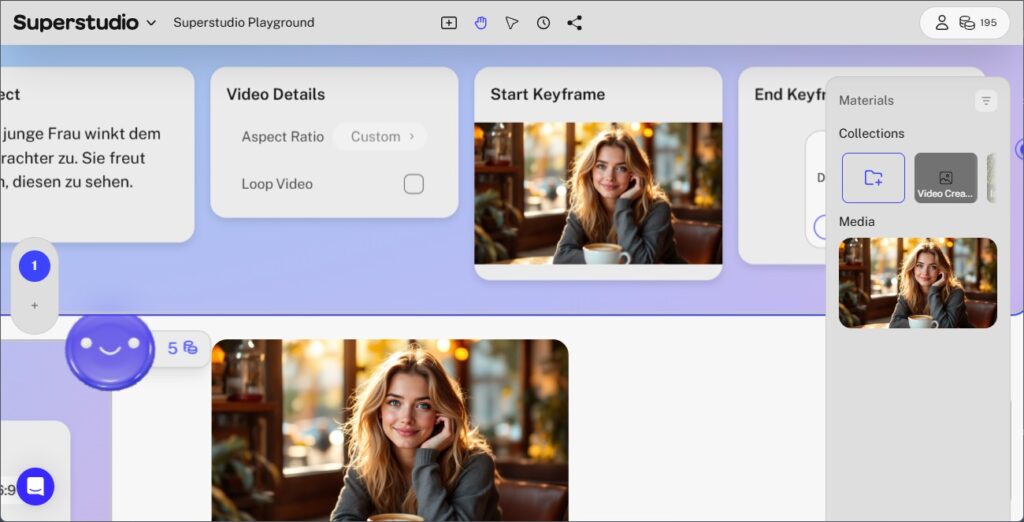
Ich verwende als Prompt für das Video:
Die junge Frau flirtet mit dem BetrachterAls Ergebnis erhalte ich dieses Video.
Verwende Kaiber.ai und verwandele deine Bilder in atemberaubende Videos mit nur wenigen Klicks! Das Ergebnis kannst du dir auch bei YouTube ansehen.
Profi-Tipps für Kaiber.ai User
Wenn du das Beste aus Kaiber.ai herausholen willst, hier ein paar Insider-Tipps für dich:
- Verwende detaillierte Prompts: Je genauer du dein Bild oder Video beschreibst, desto besser wird das Endergebnis. Soll z. B. das Licht eine bestimmte Farbe haben? Oder möchtest du ein bestimmtes Kameraobjektiv imitieren? Welche Emotionen sollen zu sehen sein. Diese Details machen den Unterschied!
- Experimentiere mit verschiedenen Kombinationen von Bild- und Video-Prompts. Manchmal kann eine kleine Änderung große Veränderungen erzeugen.
- Teste unterschiedliche Video-KI: Kaiber bietet verschiedene Video KIs, die alle verschiedene Stärken und Schwächen haben. Probiere, was eher deinem Geschmack entspricht.
- Exportiere dein Video in hoher Qualität: Kaiber ermöglicht dir den Export in 1080p oder sogar 4K. Damit sehen deine Videos auch auf großen Bildschirmen top aus!
Häufig gestellte Fragen zu Kaiber.ai
Brauche ich Vorkenntnisse, um Kaiber.ai zu nutzen?
Nein! Kaiber.ai wurde so entwickelt, dass wirklich jeder es nutzen kann. Du brauchst keine Vorkenntnisse.
Wie viele Credits brauche ich für ein Video?
Das hängt von der verwendeten Video KI ab. Ein kurzes Video mit Luma kostet aktuell 40 Credits. Die Nutzung von Kling Pro ist mit 65 Credits teurer. Weitere Credit-Pakete kannst du je nach Bedarf hinzukaufen. Ein Abo ist nicht notwendig.
Wie kann ich Credits kaufen?
Du kannst die Credits mit Paypal oder Kreditkarte kaufen. 300 Credits kosten 5 EUR zzgl. 19 % Steuer.
Kann ich bereits vorhandene Bilder oder Videos verwenden?
Ja, du kannst eigene Bilder oder Videos hochladen, um sie in Kaiber.ai zu bearbeiten und in eine neue Form zu verändern.
Ist Kaiber.ai kostenlos?
Kaiber bietet eine kostenlose Testphase, aber für umfangreichere Projekte benötigst du Credits, die du einzeln in Paketen kaufen kannst.



Schreibe einen Kommentar